
如果你用的是安卓手机,比如小米Note 4,想通过蓝牙在手机和笔记本电脑之间传输文件,请参考教程。本教程也适用于所有安卓手机。
小米手机如何通过蓝牙连接笔记本电脑?
1.打开小米手机,比如小米Note 4。
2.单击主屏幕中的“设置”。

3.单击蓝牙。
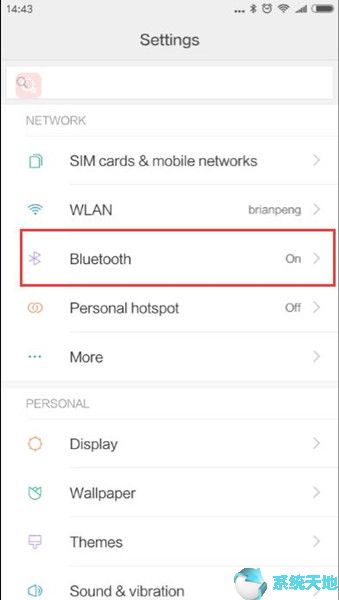
4.打开蓝牙图标。打开可发现的。

记住您的蓝牙设备的名称。当然,你可以改名。这里的名字叫小米。
5.在Win10系统的搜索框中输入蓝牙,然后选择蓝牙和其他设备设置。

当然可以通过开始设置蓝牙设备等设备进入。
6.在蓝牙和其他设备中,请确保蓝牙开关已打开。然后选择添加蓝牙或者其他设备。
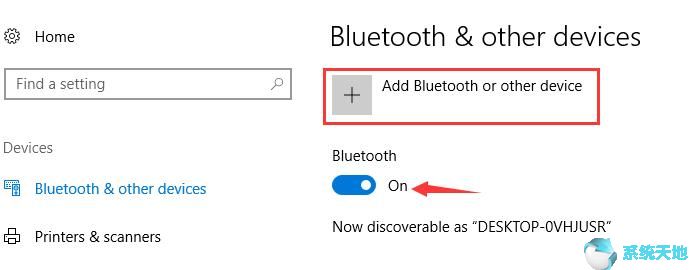
这里笔记本电脑的蓝牙名称是DESKTOP-0VHJUSR。如果移动电话想要连接到笔记本电脑,它需要通过电话识别这个名称。
7.选择蓝牙的第一个选项。当然,如果要添加无线显示器、电视等设备,可以选择其他选项。

8.Win10系统将扫描蓝牙信号,并找到已打开并位于笔记本电脑附近的蓝牙设备。如果找到蓝牙设备,它将在窗口中列出。

9.点击小米。笔记本电脑将连接到小米,小米的手机屏幕上将弹出一个配对窗口。单击“是”。

当然,如果有必要,请勾选允许DESKTOP-0VHJUSR访问您的联系人和电话记录。
10.在笔记本电脑上,我们发现PIN码和小米手机一样。单击笔记本电脑上的连接按钮。几秒钟后,你的小米手机通过蓝牙连接到笔记本电脑上。

提示:如果两对代码不匹配,连接将失败。
如果连接成功,可以看到其他设备中列出的小米设备,状态为已连接。
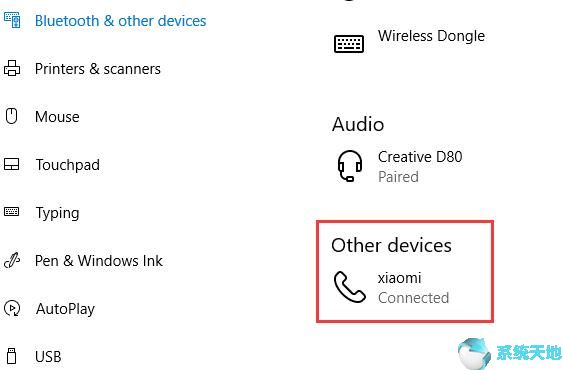
然后,可以在小米手机和笔记本电脑之间传输文件。
要将文件从笔记本电脑传输到小米,你可以右键单击文档,然后将其发送到蓝牙设备。

要通过蓝牙将小米手机上的文件传输到笔记本电脑上,可以按照以下步骤操作:
选择文件发送蓝牙桌面-0VHJUSR。

那么下面就是如何在Win10系统上通过蓝牙将安卓手机连接到笔记本电脑。这样就可以在Windows 8、7、7上通过蓝牙将其他手机连接到笔记本电脑上。





